Компоненты
| 1 | заходим "АмоМаркет" https://[СУБДОМЕН].amocrm.ru/amo-market/ | |
| 2 | Переходим "Создать интеграцию" | 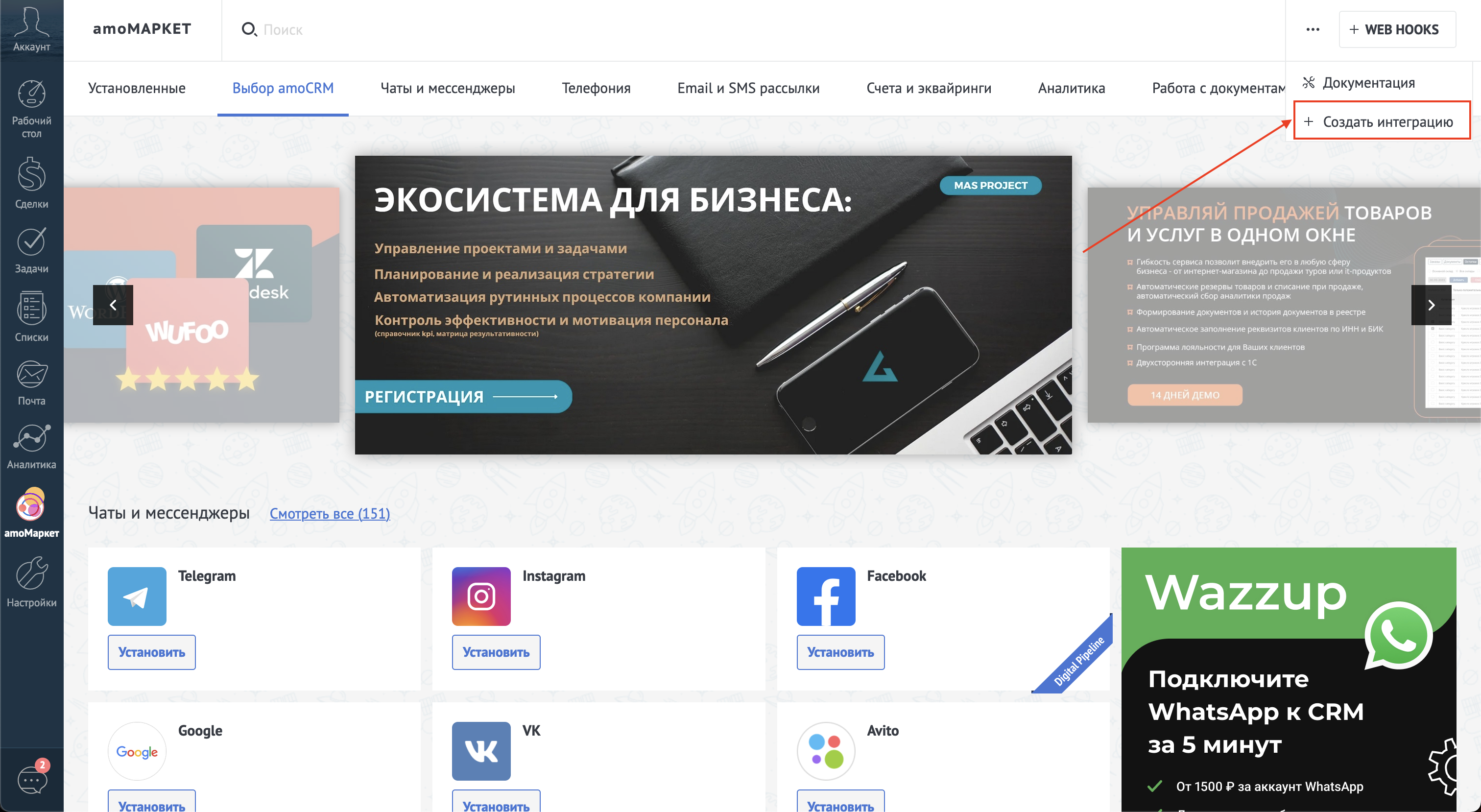 |
| 3 | "Создать" внешнюю интеграцию | 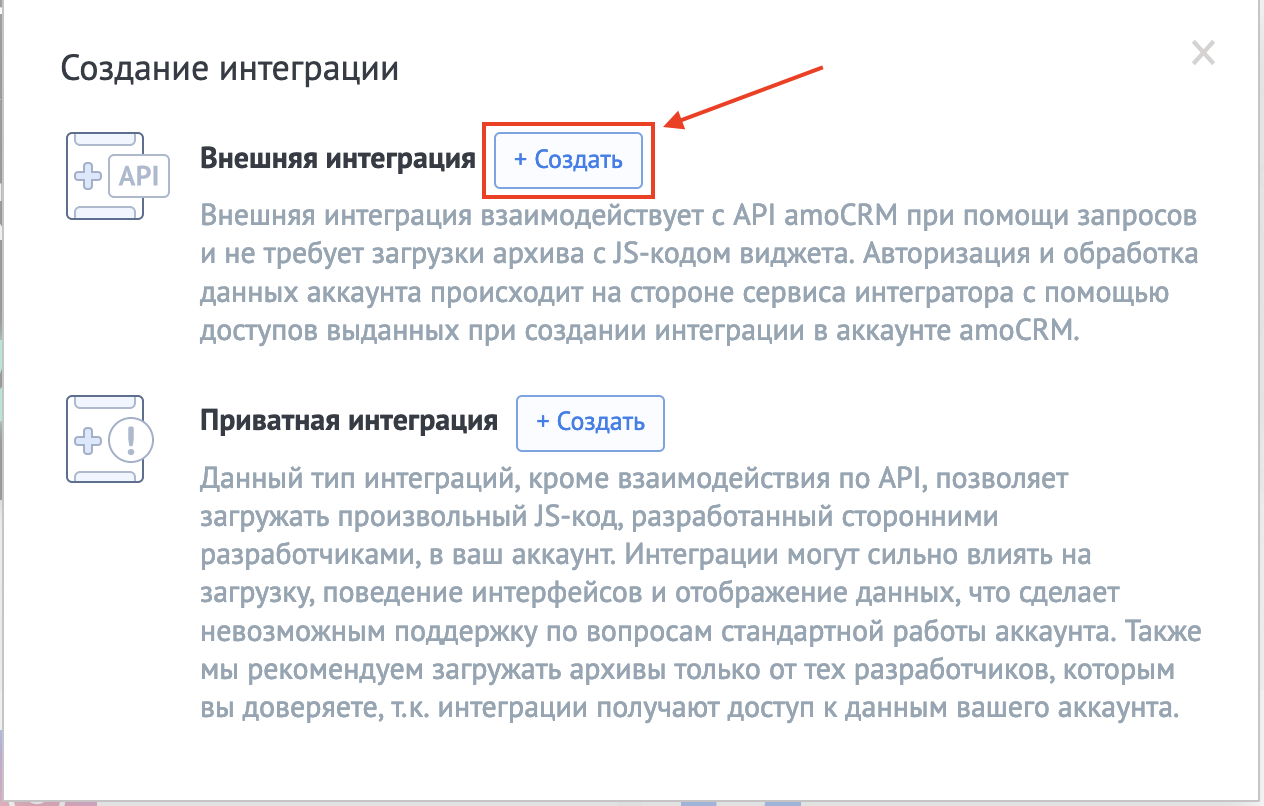 |
| 4 | заполняем по аналогии со скрином, где 7777 - это ID сайта (т.е. ссылка на сайт из ЛК) | 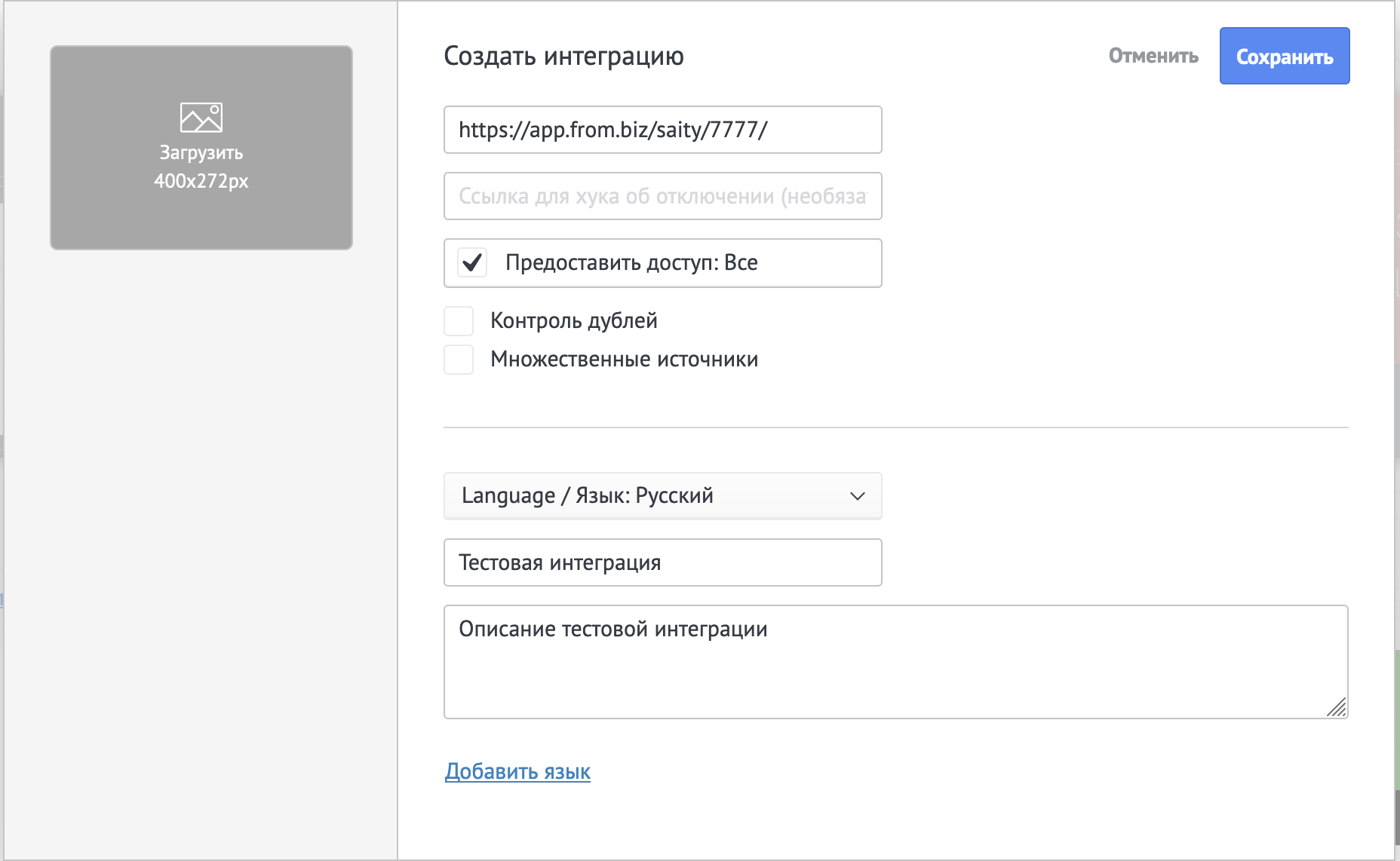 |
| 5 | переходим а раздел "Установленные" | 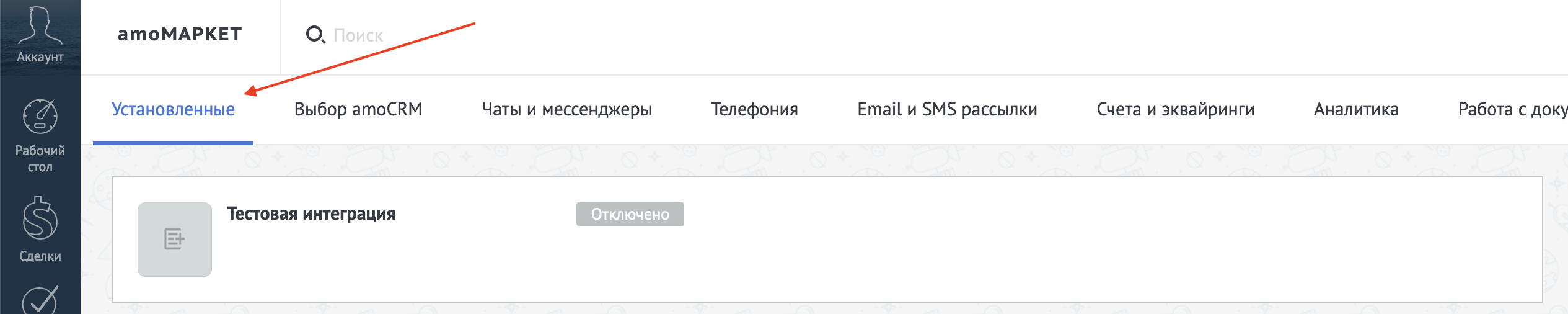 |
| 6 | открываем созданную интеграцию | 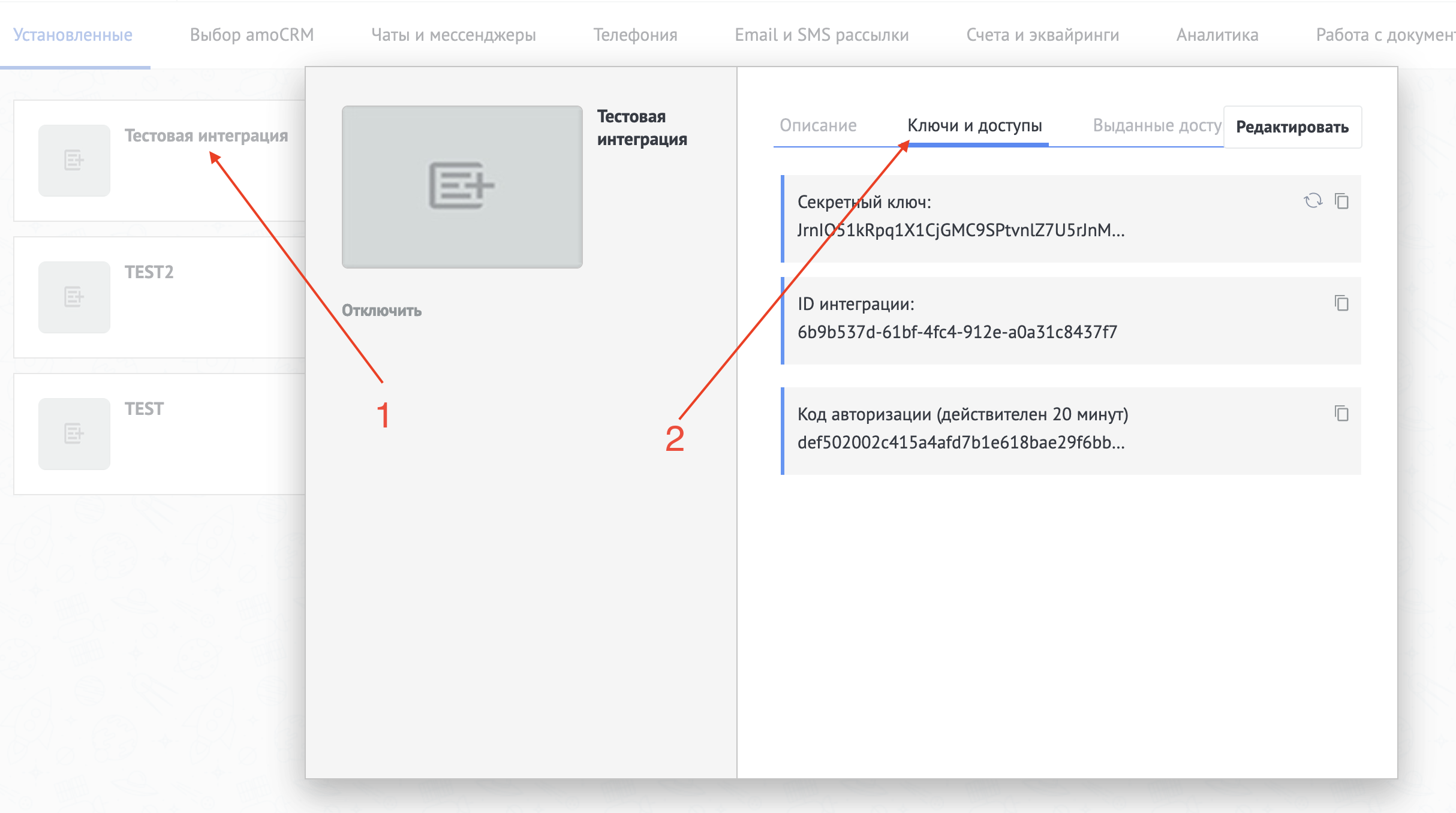 |
| переходим на вкладку "Ключи и доступы" | ||
| 7 | в ЛК переходим в "Инструменты", "Создать обработчик" | 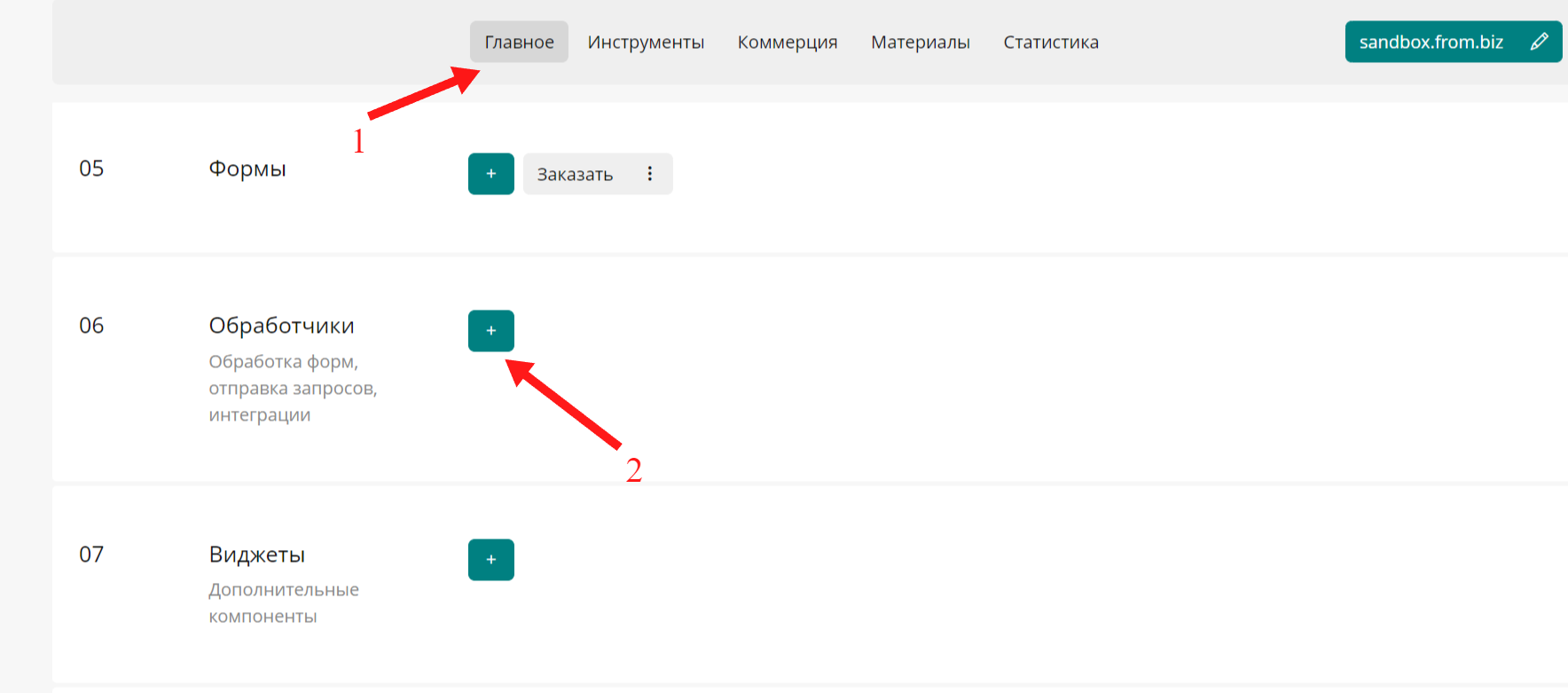 |
| 8 | тип обработчика "AmoCRM" | |
| 9 | вводим полученные в п.6 данные и нажимаем "Подключить" (сохранять перед этим не обязательно, т.к. перед подключением дополнительно отправляется запрос сохранения) | 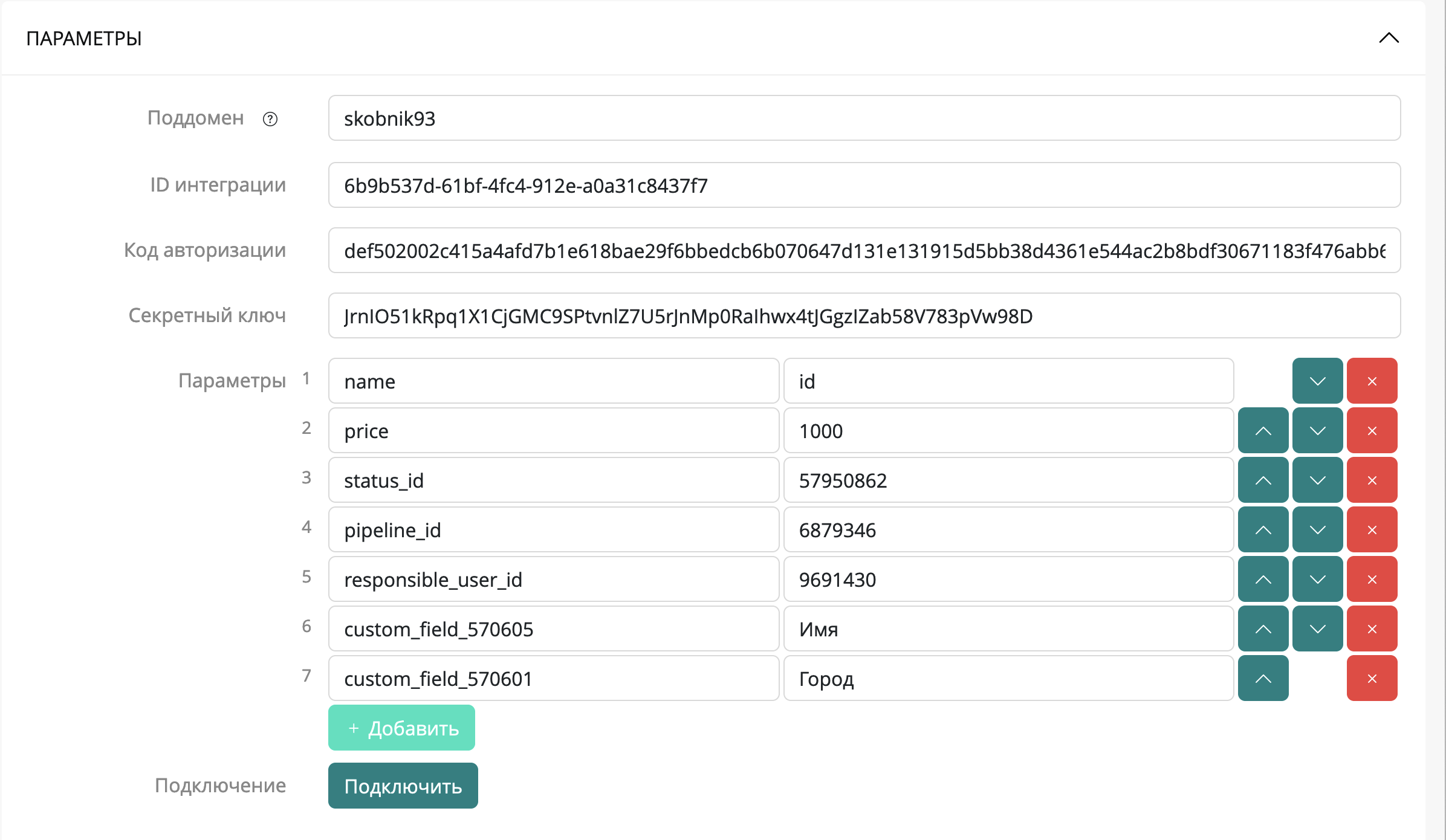 |
| 10 | заполняем параметры соответствия, слева ключ (как будут передаваться данные), справа значение или ПХ (все поля не обязательные) список доступных полей https://www.amocrm.ru/developers/content/crm_platform/leads-api для указания значения для массива, ключи указываются в таком виде | 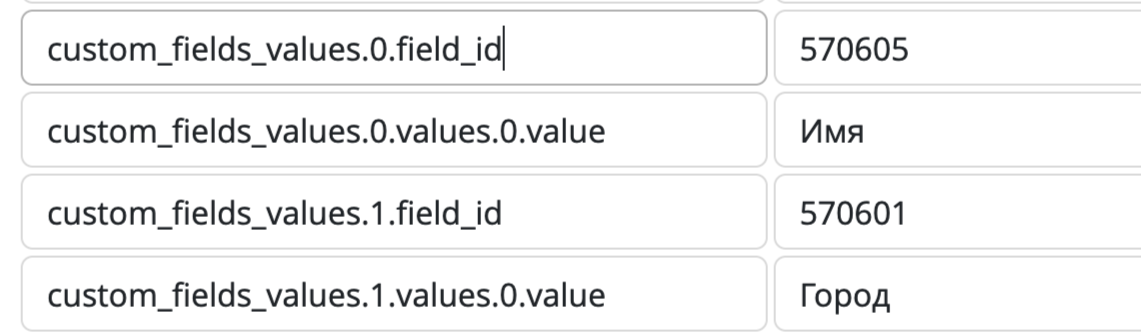 |
| 11 | Произвольные поля можно указать в таком виде: custom_field_[ID поля в AmoCRM], так же доступно указание в производльных полей во вложенных массивах, например contacts.custom_field_[ID поля в AmoCRM] и т.д |  |
| 12 | результат подключения появится над кнопкой | |
| 13 | ошибка подключения |  |
| 14 | успешное подключение | 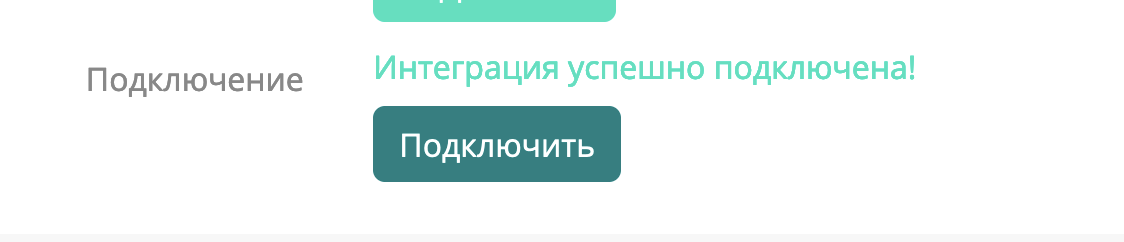 |
| 15 | после успешного подключения и создании лида, в лиде будет указан ID лида из CRM | 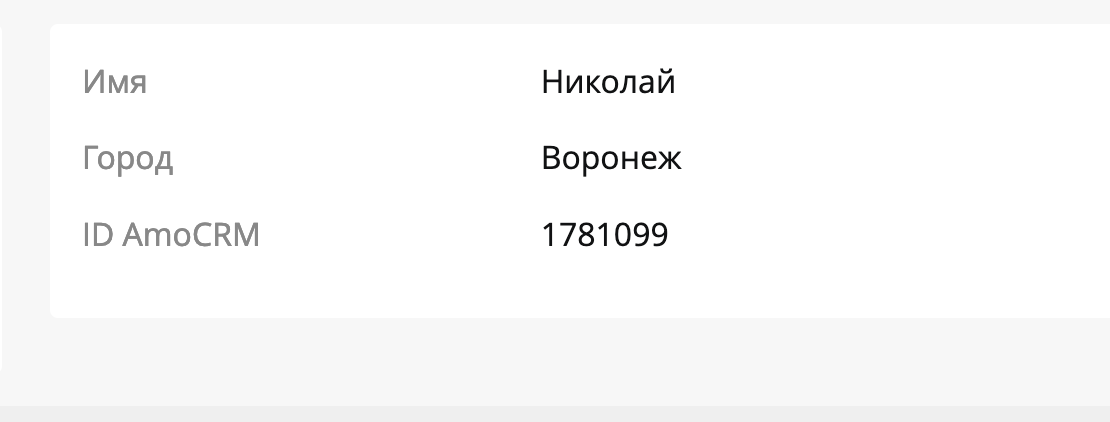 |
| 16 | в случае ошибки, в лиде будет описание ошибки | 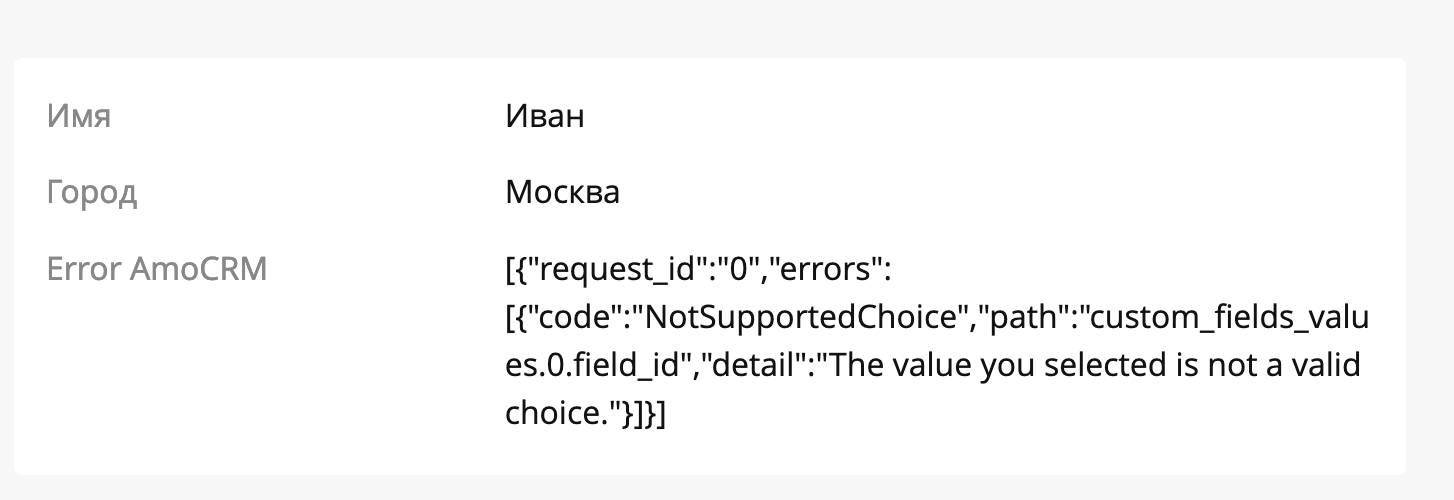 |